მრავალფეროვანი პროგრამული უზრუნველყოფისა და აპლიკაციის საშუალებით, რომლებიც ხელმისაწვდომია თამაშში კომუნიკაციისთვის, Discord აწვდის საკითხებს შემდეგ დონეზე, განსაკუთრებით იმ მოთამაშეებისთვის, რომლებიც მონაწილეობენ საზოგადოების მშენებლობაში. ამის თქმით, ზოგიერთი Discord არხი ან სერვერი შეიძლება იყოს ინტრუზიული იმის შესახებ, თუ როგორ მუშაობს ისინი. თუ არ მოგწონთ სერვერი, ჩვენ გვაქვს სწრაფი და მარტივი სახელმძღვანელო, რომელიც დაგეხმარებათ დატოვოთ ნებისმიერი სერვერი შემდგომი ჩართულობის შესაჩერებლად.
შინაარსი
- როგორ დავტოვოთ Discord სერვერი კომპიუტერზე, Mac-ზე ან ვებზე
- როგორ დავტოვოთ Discord სერვერი მობილურზე
გაითვალისწინეთ, რომ როგორც კი დატოვებთ სერვერს Discord-ზე, შეწყვეტთ ამ სერვერისგან შეტყობინებების მიღებას. თქვენ არ შეგიძლიათ განათავსოთ შეტყობინებები ამ სერვერზე, რადგან ის გაქრება თქვენი სიიდან.
რეკომენდებული ვიდეოები
Ადვილი
5 წუთი
ინტერნეტთან დაკავშირებული კომპიუტერი ან სმარტფონი
უთანხმოება
როგორ დავტოვოთ Discord სერვერი კომპიუტერზე, Mac-ზე ან ვებზე
Discord-ზე წვდომა შესაძლებელია აპლიკაციის ან ვებ ვერსიის მეშვეობით თქვენს Windows ან Mac კომპიუტერზე. აქ არის ინსტრუქციები, რომ ამოიღოთ თავი სერვერიდან:
Ნაბიჯი 1: გაუშვით Discord (აპი ან ვებ) და შედით თქვენს ანგარიშში.
ნაბიჯი 2: აირჩიეთ სერვერი, რომლის დატოვება გსურთ გვერდითი ზოლიდან მარცხნივ.

დაკავშირებული
- საუკეთესო უფასო მშობლის კონტროლის პროგრამული უზრუნველყოფა PC, Mac, iOS და Android-ისთვის
- როგორ ჩამოტვირთოთ YouTube ვიდეოები კომპიუტერზე, iOS-ზე, Android-ზე და Mac-ზე
- როგორ გააკეთოთ iPhone-ის სარეზერვო ასლი Mac-ის, iCloud-ის ან კომპიუტერის გამოყენებით
ნაბიჯი 3: სერვერის გვერდის გახსნის შემდეგ, აირჩიეთ სერვერის სახელი ზედა ნაწილში, რათა გამოჩნდეს ჩამოსაშლელი მენიუ და აირჩიეთ სერვერის დატოვება.
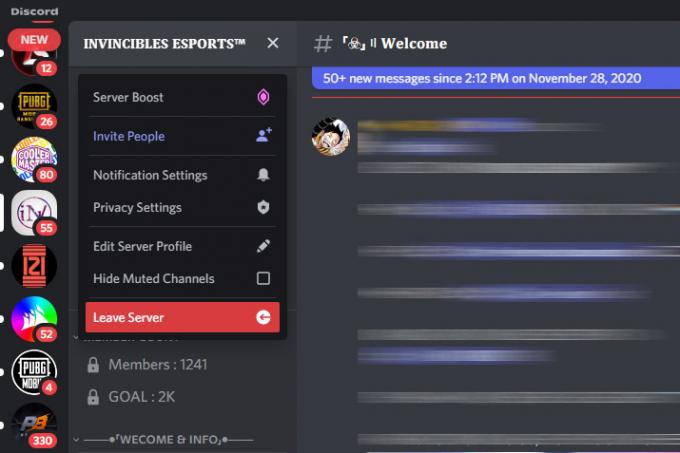
ნაბიჯი 4: ამომხტარი ფანჯარა უნდა გამოჩნდეს თქვენი მოქმედების დამადასტურებელი. აირჩიეთ სერვერის დატოვება კიდევ ერთხელ დატოვონ სერვერი.

როგორ დავტოვოთ Discord სერვერი მობილურზე
სერვერის Discord-ზე დატოვების პროცესი იგივეა მობილურზე. აქ არის ინსტრუქციები, რომ ამოიღოთ თავი სერვერიდან:
Ნაბიჯი 1: გაუშვით Discord აპი თქვენს სმარტფონზე და დარწმუნდით, რომ შესული ხართ.
ნაბიჯი 2: აირჩიეთ სერვერი, რომლის დატოვება გსურთ გვერდითი ზოლიდან მარცხნივ.
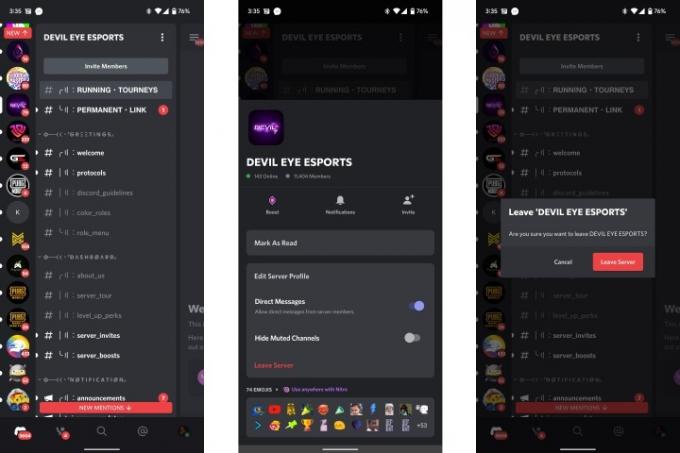
ნაბიჯი 3: სერვერის გვერდის გახსნის შემდეგ, შეეხეთ სამი წერტილი ზედა, სერვერის სახელის გვერდით, სერვერის პარამეტრების გასახსნელად.
ნაბიჯი 4: აირჩიეთ სერვერის დატოვება მენიუდან.
ნაბიჯი 5: დაადასტურეთ იგივე არჩევით სერვერის დატოვება კიდევ ერთხელ მოწოდებიდან.
თუ Discord-ში ახალი ხართ, დარწმუნდით, რომ გაეცანით ჩვენს სხვადასხვა სახელმძღვანელოს, მათ შორის როგორ შეატყობინოთ ვინმეს, როგორ გამოვიყენოთ ტექსტი მეტყველებაში, ან ჩვენი ყოვლისმომცველი Discord სახელმძღვანელო.
რედაქტორების რეკომენდაციები
- როგორ დაბეჭდოთ Chromebook-დან — მარტივი გზა
- როგორ გადავიღოთ სკრინშოტი Windows კომპიუტერზე ან ლეპტოპზე
- ამ GPT-ზე მომუშავე Discord ბოტს შეუძლია გასწავლოთ ახალი ენა — აი, როგორ გამოიყენოთ იგი
- როგორ გადავიტანოთ ფაილები ანდროიდიდან თქვენს კომპიუტერში
- როგორ დავიცვათ საქაღალდე Windows-სა და macOS-ში პაროლით
განაახლეთ თქვენი ცხოვრების წესიDigital Trends ეხმარება მკითხველს თვალყური ადევნონ ტექნოლოგიების სწრაფ სამყაროს ყველა უახლესი სიახლეებით, სახალისო პროდუქტების მიმოხილვებით, გამჭრიახი რედაქციებითა და უნიკალური თვალით.




